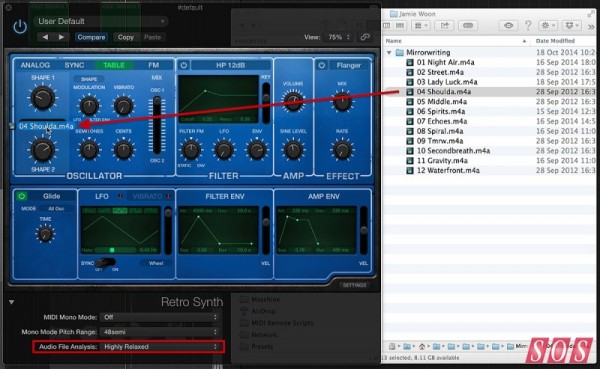Logic 小贴士:Retro Synth 之波表合成
作者:Geoff Smith
出处:Sound On Sound
编译:Logic Loc
探索Retro Synth的波表部分,制作属于自己的独特音色。
在这个月的小贴士中,我们将研究Retro Synth的波表合成部分。我们将讲解界面的基础知识以及10.1版本更新的功能,让你亲自动手制作波表合成音色。当“Retro Synth”刚出现在Logic X中时,我必须承认,自己没有太关心它的功能。我感觉,它只是在模仿现有合成器引擎(如“ES2”和“EFM1”)提供的东西。然而,过了一段时间,我开始喜欢上了这样简单的图形界面和工作流程。随着10.1中加入的新功能,这个波表合成器已经远远超过了ES2所提供的可能性。因此,是时候重温一下了...
在软件乐器轨道,加入“Retro Synth”。在左上方的按钮中,选择“Table”。这样就选中了波表引擎。如果这是你第一次使用波表合成器的话,那么请注意,它与更传统的模拟建模合成器之间的最大差异在于振荡器部分。波表合成中,用于构建音色的模块是振荡器波形的表格,其中包含了大量的内容。表格的位置会决定你现在听到的波形。通常,我们可以用“LFO”和包络去调制它,加入波表合成音色中常见的谐波变化。在研究合成器的细节前,我们需要先点击滤波器部分的开关按钮,关闭滤波器。
在“Retro Synth”振荡器部分的菜单中,选择一个波表。点击下拉菜单,选择“Morphing Harmonics”。“Retro Synth”有两个振荡器,它们都能回放这个波表中的波形。振荡器的波形分别通过“Shape 1”和“Shape 2”控制设定,两个振荡器的平衡通过“Mix”滑杆设定。将“Mix”滑杆设为最大值,便只能听到振荡器1的声音。现在,将“Shape 1”的控制缓慢地从左至右转动,试听各种波形,这些都是你用来制作音色的基础。当你找到不错的波形时,将“Mix”滑杆移到中间位置。这时,你能听到电平相同的振荡器1和2的声音。移动“Shape 2”的旋钮,寻找一个行之有效的波形结合点。因为振荡器之间没有什么变化,所以音色听起来有点单薄。让我们使用“Retro Synth”的“Unison”引擎来加厚音色吧!点击右下角的“Settings”按钮:将“Voice Stacking(声部堆叠)”区域设置为8个声部,“Voice Detune(声部失谐)”设置到0.57左右(如图1)。这样能制造出不错的合奏效果——常用在Pad音色的制作上。
图1:点击右下角,打开设置面板,会看到一些有趣的选项。调节“Voice Stacking(声部堆叠)”和“Voice Detune(声部失谐)”区域,可以将最单薄的波表变成宏伟的Pad音色。
调制
你可以使用“Modulation”旋钮,进一步地增加变化——当“Modulation”旋钮上的设置选为“Shape”时,“LFO/Envelope”调制源会改变两个振荡器的波表位置。将调制旋钮移动到右边,波表的位置会根据滤波器包络的形状发生变化,反之,将其移到左边,“LFO”会以同样的方式运作。当“Modulation”的设置为“Formant”时,“Modulation”旋钮会改变波表的共振,延伸激活波形的频谱。你可以这样进行实验:选择一个波形,使用“Shape 1”旋钮,利用“Modulation”调制它的频谱。
我们继续对界面做了一点研究。让我们制作一个合唱式的Pad音色。选择“Vowel Soft”波表,将“Voice Stacking”设置为“8”,将“Detune”设置为“0.55”。接下来,将“Shape 1”设置为0,“Shape 2”设置为“0.5”,将“Modulation”旋钮设置到最右边,确认它是用来控制“Shape”的。进入滤波器包络,将“Attack”设置为“4000ms”,“Release”设置为“10s(最大值)”。这样,就能创造出了一个缓慢上升的调制。现在,我们需要软化每个音符的开始和收尾阶段:进入“Amp Envelope”,将“Attack”设置为68ms,“Release”设置为“2200ms”。接着,移除一点点低频的声音:选择“HP12”,将“Filter”设置为高通类型。利用滤波器图形,将“Cutoff”调节至“0.34”,“Resonance”调节至“0.28”。将滤波器部分的“Env”旋钮调到3点钟位置。现在,滤波器包络会调制高通滤波器的切除点以及振荡器的波形。如果想要给Pad音色增加更多变化,那么,可以在“Amp”部分,将“Sine”振荡器的电平调到50%左右,然后再提升高通滤波器的切除点,这时,在经过滤波和基本的波表之间,低频将发生变化。
制作波表
现在,你已经尝试了一些内置的波表。接下来,让我们制作自己的音色吧!进入振荡器部分,点击波形菜单,选择“Create Wavetable from Audio File(通过音频文件创建波表)”选项。Retro Synth会尝试将你选择的音频文件转化成波表。更直接的方式,是直接将音频文件拖拽到波形菜单中。令人震撼的是,Retro Synth几乎能处理所有的音频格式,我成功地将WAV、AIFF、MP3和M4A文件拖拽进去了。从iTunes资源库中拖入一首歌曲(如图2)。这时,Retro Synth会提醒你,它在新的波表中创造了多少的波形。点击Retro Synth底部的三角箭头,打开扩展参数,在“Audio File Analysis(音频文件分析)”菜单中,将“Highly Relaxed”换为“Highly Selective”。当设置为“Highly Selective”时,波表导入的特殊波形会更少,有时候,甚至什么都不会做。对于试验性的波形创造过程,“Relaxed”设置的效果更好。
图2:你可以将自己的音频拖入到Logic的Retro Synth中,创造自己的波表。它甚至能处理一整首压缩格式的歌曲,如MP3和M4A。
你也可以准备一个你认为能制作出好的波形,并且包含各种内容的音频文件来制作波表。创建音频轨道,将各种乐器的采样拖拽进来,比如来自小提琴采样包中的单个音符。放置好采样片段后,接着清理它们之间的空隙。然后,进入应用程序菜单条,选择“编辑 / 接合 / 片段”,将采样合并成一个完整音频文件。将“Audio File Analysis”菜单设置为“Highly Selective”。将音频文件拖拽到波表合成器中。现在,“Retro Synth”会研究音频文件,尝试为每个乐器采样制作波表。你可以使用空隙时间作为标记,以便知道每个波形的开始位置。跟之前一样,使用“Shape”参数、滤波器选项和“Unison”设置,进一步处理你的波表。
最后要说的是,网上有很多波表资源,是别人在其他合成器中创造的。你只需要将它们整合到一个音频文件中,就能交给“Retro Synth”处理了。在这篇文章的调研中,我找到了一个出色的网站,来自音乐人Adventure Kid——他制作了一个单圈波形超过4000个的资源库(http://www.adventurekid.se/akrt/waveforms)。你可以免费下载它们,但是,我建议大家有能力做一点捐赠。你可以使用上面提到的方法,将这些波形加入到“Retro Synth”中。然而,还是会遇到无法识别的问题,所以,希望大家拿出点实验精神!
可下载Midifan for iOS应用在手机或平板上阅读(直接在App Store里搜索Midifan即可找到,或扫描下面的二维码直接下载),在iPad或iPhone上下载并阅读。